9 iPhone adatvédelmi beállítás, amit azonnal be kell kapcsolnod

Az Apple jobban teljesít, mint a legtöbb cég az adatvédelem terén. De az iPhone összes alapértelmezett beállítása nem a felhasználó érdekeit szolgálja.
Mit kell tudni
A Spotlight iOS rendszeren már egy ideje otthont ad a Siri-javaslatoknak, amelyek olyan műveleteket kínálnak a felhasználóknak, amelyek érdekelhetik őket az előző napok szokásos rutinjai és telefonhasználata alapján. Ezek a műveletek azonnal láthatóak lesznek, amint elcsúsztatja a kezdőképernyőt a Spotlight eléréséhez, és megjelennek a felső keresősáv alatt.
Eddig az egyetlen módja annak, hogy elkerülje a Siri-javaslatokat, ha teljesen letiltotta őket a Beállítások alkalmazásban. A Siri Suggestions letiltása nemcsak azokat a javasolt műveleteket rejti el, amelyeket nem szeretne látni, hanem azokat az alkalmazásokat és műveleteket is, amelyekkel gyakran kommunikál a Spotlightban.
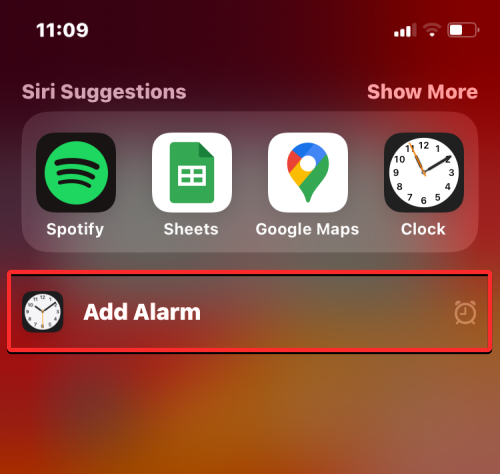
Az Apple megváltoztatta ezt az iOS 17 rendszeren azzal, hogy lehetővé tette a felhasználók számára, hogy bizonyos Siri-javaslatokat elrejtsenek a Spotlightban, ahelyett, hogy egyszer s mindenkorra letiltották volna őket. Ha nem tetszik egy javasolt billentyűparancs vagy művelet, amely a Spotlightban látható, egyszerűen elrejtheti, ha hosszan megnyomja, és megérinti a Ne javasolj elemet .
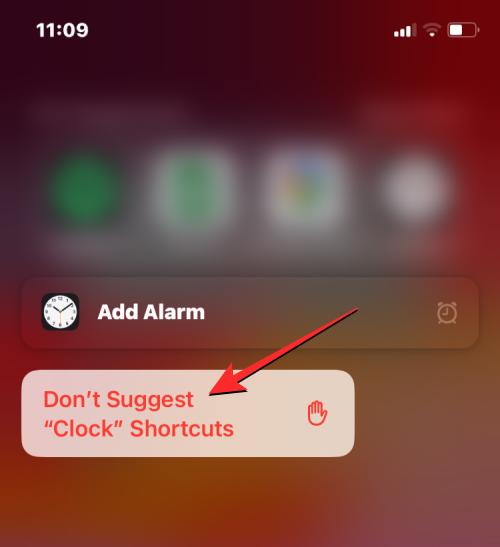
A javasolt parancsikon/művelet ezután elküldésre kerül a rejtett javaslatoknak, amelyek listát állítanak össze az összes elrejtett műveletről. Előfordulhat, hogy továbbra is láthat további javaslatokat a Siritől a rutin és az eszközhasználat alapján, de a rejtettként megjelölt műveletek vagy parancsikonok nem jelennek meg a Spotlightban. Bármikor könnyedén elrejtheti az összes rejtett Siri-javaslatot az iOS beállításai közül, és a rejtett műveletek a jövőben megjelennek a Spotlightban.
Kapcsolódó: iOS 17 készenléti üzemmód útmutató: Kapcsolja be | Kikapcsolni
Mielőtt visszaállítaná a rejtett javaslatokat iPhone-ján, a Beállítások > Általános > Szoftverfrissítés menüpontban meg kell győződnie arról , hogy az iPhone iOS 17 vagy újabb verziókon fut .
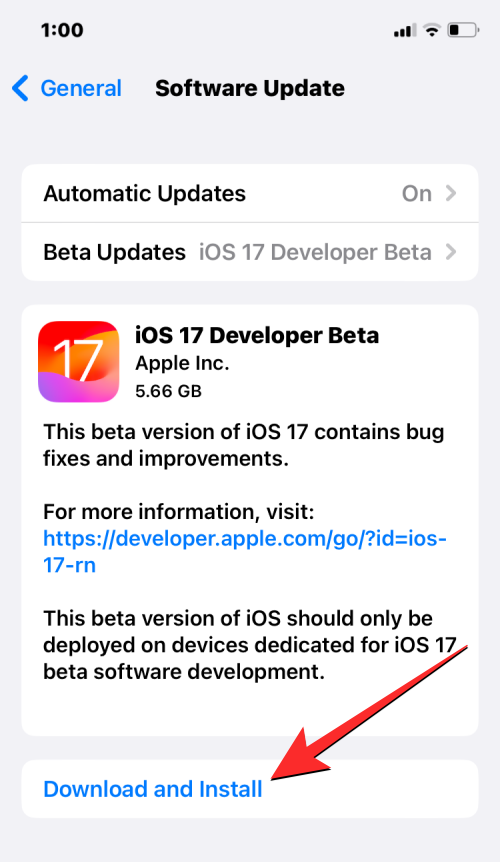
Megjegyzés : A cikk írásakor az iOS 17 csak fejlesztői előnézetként érhető el, ezért azt javasoljuk, hogy várja meg a béta vagy nyilvános kiadást, hogy elkerülje a szoftverproblémákat vagy hibákat.
A Siri által elrejtett javaslatok visszaállításához nyissa meg a Beállítások alkalmazást iPhone-ján.

A Beállítások részben görgessen le, és válassza a Siri és keresés lehetőséget .
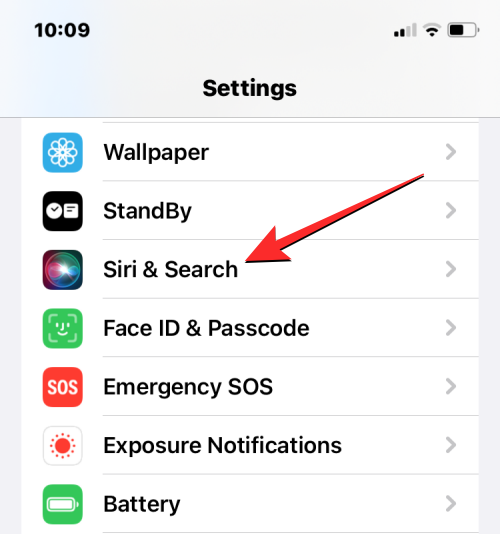
A következő görgetésben görgessen le a „Keresés előtt” részhez, és érintse meg a Reset Suggestions (Rejtett javaslatok visszaállítása) elemet .
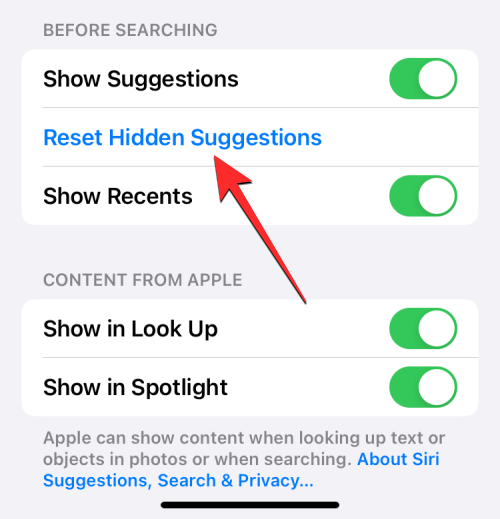
Ekkor megjelenik egy üzenet a képernyőn, amely a művelet megerősítésére kéri. A folytatáshoz érintse meg a Reset elemet alul.
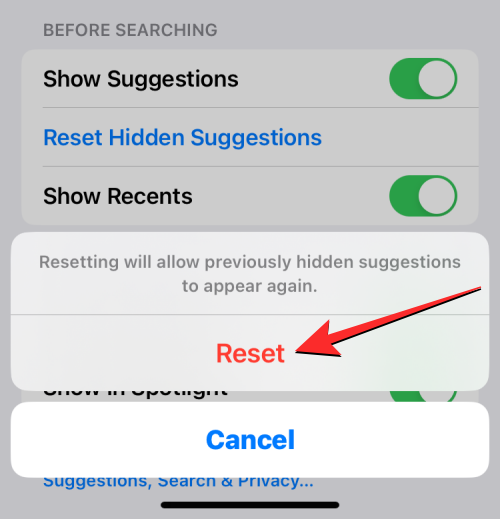
Kapcsolódó: iOS 17 képernyőtávolság útmutató: Kapcsolja be | Kikapcsolni
Amikor visszaállítja az iPhone-ján elrejtett Siri-javaslatokat, az iOS mostantól megjeleníti az összes Siri-javaslatot az eszközhasználaton és a rutinokon alapulva, még azokat is, amelyeket önként elrejtett a Spotlight Search elől. Amikor a kezdőképernyőről éri el a Spotlight Search szolgáltatást, az iOS javasolt műveleteket és parancsikonokat jeleníthet meg a napszak és az előző napok eszközhasználata alapján.
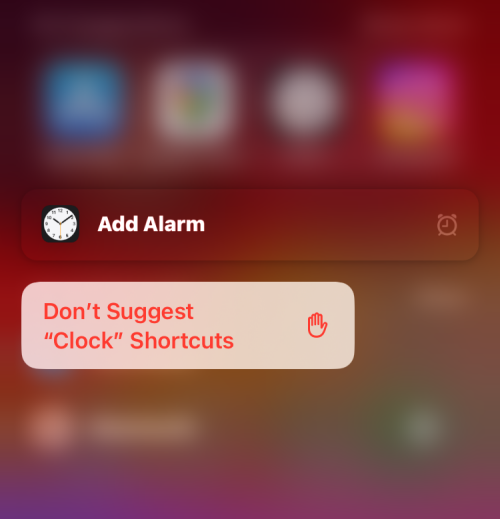
Bármikor elrejtheti a nem kívánt Siri-javaslatokat, ha hosszan megnyomja a javasolt műveletet, és kiválasztja a Ne javasoljon lehetőséget a túlcsordulási menüből.
Ez minden, amit tudnia kell a rejtett Siri-javaslatok visszaállításáról az iOS 17 rendszeren.
ÖSSZEFÜGGŐ
Az Apple jobban teljesít, mint a legtöbb cég az adatvédelem terén. De az iPhone összes alapértelmezett beállítása nem a felhasználó érdekeit szolgálja.
Ezzel a műveletgombbal bármikor felhívhatja a ChatGPT-t a telefonjáról. Íme egy útmutató a ChatGPT megnyitásához az iPhone-on található műveletgombbal.
Hogyan készíthetsz hosszú képernyőképet iPhone-on, könnyedén rögzítheted a teljes weboldalt. Az iPhone görgethető képernyőkép funkciója iOS 13 és iOS 14 rendszereken érhető el, és itt egy részletes útmutató arról, hogyan készíthetsz hosszú képernyőképet iPhone-on.
Az iCloud-jelszó módosításához többféleképpen is lehetőséged van. Az iCloud-jelszavadat megváltoztathatod a számítógépeden vagy a telefonodon egy támogatási alkalmazáson keresztül.
Amikor egy közösen készített albumot küldesz valaki másnak iPhone-on, az illetőnek bele kell egyeznie a csatlakozásba. Az iPhone-on többféleképpen is elfogadhatod az album megosztására vonatkozó meghívókat, az alábbiak szerint.
Mivel az AirPodsok kicsik és könnyűek, néha könnyű elveszíteni őket. A jó hír az, hogy mielőtt elkezdenéd szétszedni a házadat az elveszett fülhallgatód keresése közben, nyomon követheted őket az iPhone-oddal.
Tudtad, hogy attól függően, hogy az iPhone-od gyártási régiója hol készült, eltérések lehetnek a más országokban forgalmazott iPhone-okhoz képest?
Az iPhone-on a fordított képkeresés nagyon egyszerű, ha a készülék böngészőjét használhatja, vagy harmadik féltől származó alkalmazásokat is használhat további keresési lehetőségekért.
Ha gyakran kell kapcsolatba lépned valakivel, néhány egyszerű lépéssel beállíthatod a gyorshívást iPhone-odon.
Az iPhone képernyőjének vízszintes elforgatása segít filmeket vagy Netflixet nézni, PDF-eket megtekinteni, játékokat játszani... kényelmesebben és jobb felhasználói élményben részesülni.








